
Terlepas dari apa yang mungkin Anda dengar, menutup aplikasi di iPhone atau iPad Anda tidak akan mempercepatnya. Tetapi iOS terkadang mengizinkan aplikasi berjalan di latar belakang, dan Anda dapat mengelolanya dengan cara yang berbeda.
Mitos ini sebenarnya merugikan. Tidak hanya akan memperlambat penggunaan perangkat Anda, tetapi juga dapat menggunakan lebih banyak daya baterai dalam jangka panjang. Biarkan saja aplikasi terbaru itu!
Mitos
TERKAIT: 8 Trik Navigasi Yang Perlu Diketahui Setiap Pengguna iPad
Mitos menyatakan bahwa iPhone atau iPad Anda membuat aplikasi yang baru diakses tetap terbuka dan berjalan di latar belakang. Untuk mempercepat, Anda perlu menutup aplikasi ini seperti yang Anda lakukan di komputer. Pada versi iOS sebelumnya, ini dilakukan dengan menekan dua kali tombol beranda dan mengetuk X pada aplikasi yang baru diakses.
Pada versi iOS saat ini, ini dapat dilakukan dengan menekan dua kali tombol beranda dan menggesek aplikasi yang baru-baru ini digunakan ke bagian atas layar, tempat aplikasi tersebut dihapus dari tampilan multitugas. Anda juga bisa geser ke atas dengan empat jari di iPad untuk membuka pengalih.
Ini Dapat Memperbaiki Aplikasi Beku
Menggeser aplikasi ke atas dan menonaktifkan layar multitugas akan menghentikan aplikasi dan menghapusnya dari memori. Ini sebenarnya bisa nyaman. Misalnya, jika suatu aplikasi dalam keadaan beku atau buggy yang aneh, cukup menekan Beranda lalu kembali ke aplikasi lagi mungkin tidak membantu. Tetapi mengunjungi layar multitasking, menutupnya dengan gesekan ke atas, dan kemudian meluncurkan kembali aplikasi akan memaksanya untuk memulai dari awal.
Ini adalah bagaimana Anda dapat secara paksa keluar dan memulai ulang aplikasi di iOS, dan ini berfungsi jika Anda perlu melakukannya.
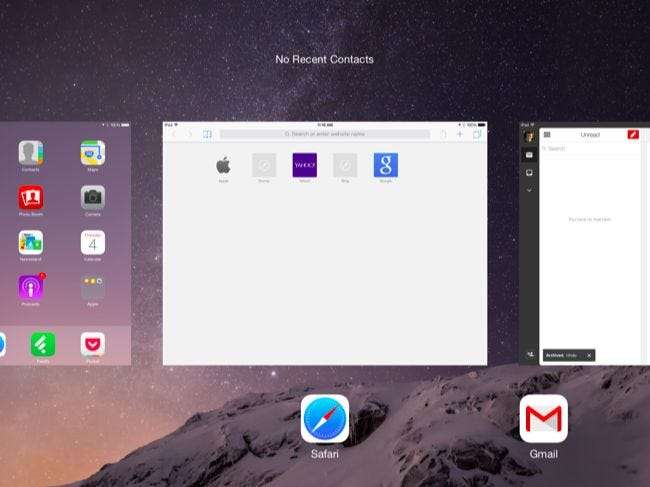
Anda Tidak Ingin Menghapus Aplikasi dari Memori
TERKAIT: Mengapa Bagus RAM Komputer Anda Penuh
Namun, ini tidak benar-benar mempercepat perangkat Anda. Aplikasi yang Anda lihat di daftar aplikasi terbaru sebenarnya tidak menggunakan kekuatan pemrosesan. Mereka menghabiskan RAM, atau memori kerja - tapi itu hal yang baik.
Seperti yang telah kami jelaskan sebelumnya, ada baiknya RAM perangkat Anda penuh . Tidak ada kerugian jika RAM Anda terisi penuh. iOS dapat dan akan menghapus aplikasi dari memori jika Anda sudah lama tidak menggunakannya dan Anda membutuhkan lebih banyak memori untuk hal lain. Yang terbaik adalah membiarkan iOS mengelola ini sendiri. Tidak ada alasan Anda ingin memiliki memori yang benar-benar kosong, karena itu hanya akan memperlambat segalanya.
Bagaimanapun, Aplikasi Ini Tidak Berjalan di Latar Belakang
Alasan kesalahpahaman ini adalah pemahaman yang salah tentang cara kerja multitasking di iOS. Secara default, aplikasi secara otomatis ditangguhkan ketika masuk ke latar belakang. Jadi, saat Anda keluar dari game yang sedang Anda mainkan dengan menekan tombol Beranda, iOS menyimpan data game tersebut di RAM sehingga Anda dapat dengan cepat kembali ke sana. Namun, game itu tidak menggunakan sumber daya CPU dan menguras baterai saat Anda jauh darinya. Ini tidak benar-benar berjalan di latar belakang saat Anda tidak menggunakannya.
Saat Anda menggunakan aplikasi di PC desktop - Windows, Mac, atau Linux - atau membuka halaman web di browser web Anda, kode itu terus berjalan di latar belakang. Anda mungkin ingin menutup program desktop dan tab browser yang tidak Anda gunakan, tetapi ini tidak berlaku untuk aplikasi iOS.
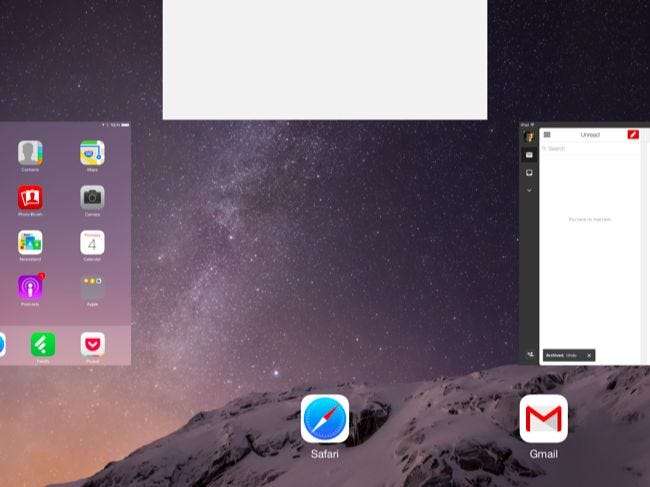
Bagaimana Sebenarnya Mencegah Aplikasi Berjalan di Latar Belakang
TERKAIT: Cara Melihat Aplikasi Yang Menguras Baterai Anda di iPhone atau iPad
Namun, beberapa aplikasi berjalan di latar belakang berkat peningkatan terbaru iOS untuk multitasking. Sebuah fitur yang disebut "penyegaran aplikasi latar belakang" memungkinkan aplikasi untuk memeriksa pembaruan - misalnya, email baru di aplikasi email - di latar belakang. Untuk mencegah aplikasi berjalan di latar belakang dengan cara ini, Anda tidak perlu menggunakan tampilan multitasking. Sebagai gantinya, nonaktifkan penyegaran latar belakang untuk aplikasi semacam itu.
Untuk melakukan ini, buka layar Pengaturan, ketuk Umum, dan ketuk Refresh Aplikasi Latar Belakang. Nonaktifkan penyegaran latar belakang untuk aplikasi dan tidak akan memiliki izin untuk berjalan di latar belakang. Anda juga bisa periksa berapa banyak daya baterai yang digunakan aplikasi tersebut .
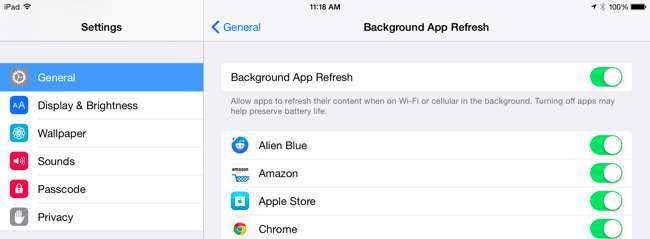
Kasus aplikasi lain yang berjalan di latar belakang lebih jelas. Misalnya, jika Anda mengalirkan musik dari aplikasi Spotify atau Rdio dan keluar dari aplikasi, musik akan terus mengalir dan diputar. Jika Anda tidak ingin aplikasi berjalan di latar belakang, Anda dapat menghentikan pemutaran musik.
Secara keseluruhan, aplikasi yang berjalan di latar belakang bukanlah sesuatu yang perlu Anda khawatirkan di iOS. Jika Anda ingin menghemat masa pakai baterai dan mencegah aplikasi berjalan di latar belakang, tempat untuk melakukannya adalah di layar Penyegaran Aplikasi Latar Belakang.
Percaya atau tidak, menghapus aplikasi dari memori menggunakan antarmuka multitasking sebenarnya dapat mengurangi masa pakai baterai dalam jangka panjang. Saat Anda membuka kembali aplikasi semacam itu, ponsel Anda harus membaca datanya ke dalam RAM dari penyimpanan perangkat Anda dan meluncurkan kembali aplikasi. Ini membutuhkan waktu lebih lama dan menggunakan lebih banyak daya daripada jika Anda baru saja membiarkan aplikasi ditangguhkan dengan damai di latar belakang.
Kredit Gambar: Karlis Dambrans di Flickr







